WORD AVANZADO - TABLAS DE CONTENIDO
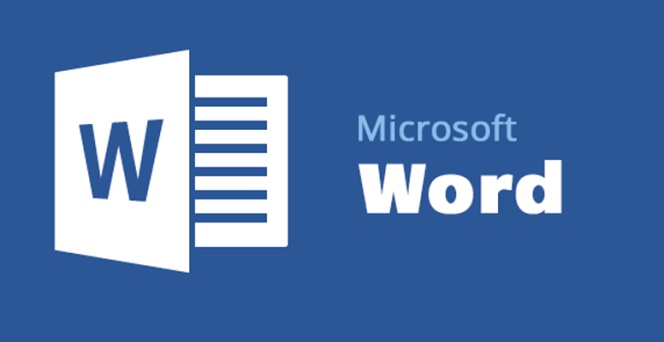 Los índices y tablas de
contenidos sirven para ayudar al lector a encontrar lo que está buscando. Word
llama tabla de contenido a lo que en España conocemos simplemente como índice y
Word llama índice a lo que nosotros llamamos índice alfabético. En el punto
siguiente aclararemos más las diferencias entre índice y tabla de contenido.
Los índices y tablas de contenidos son muy útiles cuando estamos trabajando con
documentos extensos. De un documento bien planificado y estructurado podemos
extraer una tabla de contenidos que facilite enormemente la localización rápida
de algún punto importante del documento.
Los índices y tablas de
contenidos sirven para ayudar al lector a encontrar lo que está buscando. Word
llama tabla de contenido a lo que en España conocemos simplemente como índice y
Word llama índice a lo que nosotros llamamos índice alfabético. En el punto
siguiente aclararemos más las diferencias entre índice y tabla de contenido.
Los índices y tablas de contenidos son muy útiles cuando estamos trabajando con
documentos extensos. De un documento bien planificado y estructurado podemos
extraer una tabla de contenidos que facilite enormemente la localización rápida
de algún punto importante del documento.
Al crear los índices
debemos intentar reflejar la estructura del documento y colocar todos los
términos importantes del documento, para que posteriormente los lectores puedan
encontrarlos. En esta unidad también veremos cómo crear tablas de
ilustraciones, gráficos y tablas, que nos permitirán organizar estos elementos
en tablas que facilitarán su búsqueda y consulta por parte de los lectores.
Índice: Un índice es una
lista de palabras y el número de página donde se encuentra dicha palabra. El
índice está ordenado alfabéticamente. Como ya dijimos, Word llama a índice lo
que normalmente nosotros llamamos índice alfabético, Utilizaremos la misma
nomenclatura que Word. El índice se suele colocar al final de un libro para
encontrar términos importantes de manera rápida y sencilla. En la imagen de la
derecha podemos ver un trozo de un índice.
Tabla de contenido: Una tabla de
contenido es un reflejo de la estructura de un documento y contiene los títulos
de los temas y subtemas que forman el documento. Una tabla de contenidos puede
contener o no el número de página y puede establecerse un enlace directo a los
puntos contenidos en la tabla. La tabla de contenido suele figurar al principio
de un libro y es lo primero que miramos cuando queremos saber de qué temas
trata el libro.
Si hemos dado a los
títulos del documento un formato que incluya los niveles de esquema (Ver Unidad
2) casi tendremos construida la tabla de contenido. En la imagen de la derecha
podemos ver un trozo de una tabla de contenido.
Podemos comprobar que se
parece mucho a los Esquemas vistos en la unidad anterior, pero si vamos a
imprimir el documento necesitaremos insertarle una tabla de contenido ya que no
dispondremos de la posibilidad de pasar a la vista Esquema.
Tablas de contenido
Una tabla de contenidos
hemos dicho al inicio de la unidad que está formada por los títulos de los
apartados que aparecen en el documento.
Al igual que ocurría con
los índices, para crear una tabla de contenidos debemos seguir dos pasos:
1. Preparar la tabla de
contenidos, es decir, marcar los títulos que deseamos que aparezcan en la tabla
de contenidos.
2. Generar la tabla de
contenidos (TDC o TOC).
Veamos tres
métodos para preparar una tabla de contenidos.
1. Mediante los estilos
de títulos predefinidos por Word.
Vimos en la unidad 2
(Esquemas) que Word dispone de estilos de títulos predefinidos que incluyen
niveles de esquema. Bien pues si en nuestro documento utilizamos estos estilos
de títulos (recuerda que hay desde Titulo 1 a Titulo 9) al crear la tabla de
contenidos Word se fija en estos títulos y crea la TDC a partir de ellos.
2. Crear el documento en
vista esquema.
Si construimos el documento
en vista esquema, podemos crear, aumentar o disminuir los niveles de esquema de
los títulos del documento. De este modo Word aplicará automáticamente el estilo
de título apropiado.
Podemos entrar en el modo
vista esquema desde la pestaña Vista - Esquema.
3. Crear estilos de
títulos personalizados.
Podemos crear estilos de
títulos personalizados y posteriormente hacer que Word los tenga en cuenta
cuando generemos la TDC.
Si hemos redactado un
documento y le hemos aplicado títulos personalizados una vez estemos en la
pestaña de Tabla de contenido en el diálogo Tabla de contenido (que veremos a continuación) debemos pulsar sobre el botón Opciones...
Nos aparece el diálogo
como el que vemos en la imagen, donde debemos seleccionar los estilos
personalizados que hayamos creado y asignarles el Nivel de TDC. Por ejemplo si
nos hemos creado los estilos Título 1, Título 2,
etc. lo lógico es que le asignemos a Título 1 el Nivel
de TDC 1, a Título 2 el Nivel de TDC 2 y así
sucesivamente.
Generar la tabla de
contenidos.
Cuando tengamos preparado
el documento en niveles según hemos visto anteriormente y por lo tanto ya estén definidos
los elementos que formarán la tabla de contenido sólo nos queda generar dicha
tabla.
Word dispone de dos
modelos de Tablas automáticas. Eligiendo uno de ellos se generará una tabla de contenidos de
forma instantánea, con el estilo que tiene predefinido.
Eligiendo Tabla manual, se generará una tabla
con datos de muestra, que deberemos sustituir, pero aprovechando la estructura
que nos ofrece.
Si preferimos crear la
tabla a nuestro gusto, podemos seleccionar la opción Insertar tabla de
contenido..., donde aparecerá el siguiente cuadro de diálogo.

 En Formatos podemos escoger
diversos estilos y en vista preliminar podemos ir viendo la presentación que
tendrá el estilo seleccionado. Además podemos seleccionar entre varias opciones como Mostrar números de página, Alinear
números de página a la derecha y si queremos sustituir los números de página por
hiperenlaces marcaremos la opción Usar hipervínculos en lugar de número de página.
En Formatos podemos escoger
diversos estilos y en vista preliminar podemos ir viendo la presentación que
tendrá el estilo seleccionado. Además podemos seleccionar entre varias opciones como Mostrar números de página, Alinear
números de página a la derecha y si queremos sustituir los números de página por
hiperenlaces marcaremos la opción Usar hipervínculos en lugar de número de página. Si pulsamos sobre el botón Opciones... nos aparece un
diálogo como el que vemos en la imagen donde podemos establecer la relación
entre estilos y el nivel de la TDC. Los valores por defecto son los que
aparecen en la imagen, pero podemos cambiarlos a nuestro gusto. Por
Si pulsamos sobre el botón Opciones... nos aparece un
diálogo como el que vemos en la imagen donde podemos establecer la relación
entre estilos y el nivel de la TDC. Los valores por defecto son los que
aparecen en la imagen, pero podemos cambiarlos a nuestro gusto. Por
Ejemplo, si queremos que
nuestra TDC sólo tenga 3 niveles podemos asignar el nivel 3 a los estilos
Título 3, Titulo 4, etc.
Si hemos modificado los
valores por defecto y queremos dejarlo como estaba podemos pulsar sobre Restablecer.
Para generar la tabla,
sólo nos queda pulsar en Aceptar.
Una vez creada nuestra
tabla, podemos seleccionarla y volver a desplegar el menú Tabla de contenido.
Si pulsamos en Quitar tabla de
contenido,
como su nombre indica, la tabla se eliminará; pero pulsando en Guardar selección en
galería de tablas de contenido... podremos guardar el estilo de nuestra tabla, y se añadirá al
desplegable para que podamos elegirla en ocasiones futuras.
Actualizar la TDC.
Una de las mayores ventajas de crear una TDC es
que podemos actualizarla automáticamente. Si una vez creada la TDC modificamos el
documento añadiendo o eliminando títulos, podemos actualizar la TDC con un par
de clics de ratón de una manera fácil y cómoda.
Tenemos dos opciones
posibles para actualizar la TDC:
- Desde
la pestaña Referencias disponemos del botón. 

- Haciendo
clic con el botón derecho sobre la TDC disponemos de un menú emergente donde
tenemos la opción Actualizar campos.
 Tras acceder a actualizar
la TDC por cualquiera de estas dos opciones nos aparece el diálogo Actualizar la tabla de
contenido que
vemos en la imagen de abajo para seleccionar si deseamos actualizar solo los
números de página o toda la tabla.
Tras acceder a actualizar
la TDC por cualquiera de estas dos opciones nos aparece el diálogo Actualizar la tabla de
contenido que
vemos en la imagen de abajo para seleccionar si deseamos actualizar solo los
números de página o toda la tabla.
Tablas de ilustraciones y
otras
También podemos incluir en
nuestros documentos tablas de ilustraciones, gráficos o de tablas. Al igual que hemos visto
que para crear índices y tabla de contenidos primero debemos marcar las
entradas y después generar la tabla.
- De
forma similar a como ocurría con la TDC tenemos dos opciones para marcar las entradas a la
tabla de ilustraciones:
1 - Utilizar los
rótulos de ilustraciones predefinidos por Word.
 Para utilizar esta opción
debemos seleccionar nuestra ilustración, ya sea tabla, imagen, gráfico, etc., y
acceder a la pestaña Referencias y pulsa el botón Insertar título.
Para utilizar esta opción
debemos seleccionar nuestra ilustración, ya sea tabla, imagen, gráfico, etc., y
acceder a la pestaña Referencias y pulsa el botón Insertar título.
Nos aparece el diálogo Título que vemos en la
imagen, como podemos ver el título se va a insertar en una tabla, aunque
podemos asignarle el título a cualquier otro tipo de elemento.
Al seleccionar la tabla,
gráfico, imagen, ecuación, etc., y seleccionar Título, Word lo detecta
automáticamente y le asigna el título y el tipo de rotulo adecuado. La posición
del título puede ser incluida encima de la selección o por debajo de la
selección.
Además vemos una serie de
botones:
- Nuevo rótulo... Este botón sirve
para modificar el Título de la ilustración.
- Numeración... Este botón nos abre
el cuadro de diálogo que vemos en la imagen y sirve para modificar el estilo de
la numeración de los títulos.
- Autotítulo... Este botón sirve
para generar automáticamente los títulos de un determinado tipo. Por ejemplo
podemos hacer que se generen automáticamente los títulos de las imágenes de
mapa de bits (*.bmp) que vayamos incluyendo en el documento.
2 - Utilizar estilos personalizados para las ilustraciones.
 Como vimos en la unidad de
crear estilos podemos crear estilos de cualquier tipo y los gráficos, tablas,
etc., no están excluidos. Por tanto podemos definirnos nuestros propios estilos
personalizados de ilustraciones y asignárselo posteriormente.
Como vimos en la unidad de
crear estilos podemos crear estilos de cualquier tipo y los gráficos, tablas,
etc., no están excluidos. Por tanto podemos definirnos nuestros propios estilos
personalizados de ilustraciones y asignárselo posteriormente.
Debemos crearnos un estilo
propio para la ilustración y usarlo únicamente para ese motivo, posteriormente
cuando hayamos aplicado un título a la ilustración podemos aplicarle el estilo
personalizado.
Al generar la tabla de
ilustraciones Word reconocerá esos tipos personalizados.
En la opción Rótulo podemos seleccionar
en que tabla de ilustraciones queremos incluir la ilustración.
Generar la tabla de
ilustraciones
Cuando hayamos insertado
todos los títulos a las ilustraciones debemos acceder a la pestaña Referencias
y hacer clic en el botón Insertar tabla de ilustraciones. Se abrirá el diálogo
de Tabla
de ilustraciones.
 En la lista desplegable de Etiqueta de título podemos seleccionar
que tipo de tabla vamos a crear (Tabla, ilustración, Fig, etc.) en la imagen
que vemos arriba vemos que esta seleccionada la opción de Tabla, puesto que
vamos a crear una tabla de ilustraciones de tablas
En la lista desplegable de Etiqueta de título podemos seleccionar
que tipo de tabla vamos a crear (Tabla, ilustración, Fig, etc.) en la imagen
que vemos arriba vemos que esta seleccionada la opción de Tabla, puesto que
vamos a crear una tabla de ilustraciones de tablas Si pulsamos sobre Opciones... nos aparece el
diálogo que vemos en la imagen donde podemos seleccionar, por ejemplo, que
genere la tabla a partir del estilo de ilustraciones personalizado que hayamos
creado.
Si pulsamos sobre Opciones... nos aparece el
diálogo que vemos en la imagen donde podemos seleccionar, por ejemplo, que
genere la tabla a partir del estilo de ilustraciones personalizado que hayamos
creado.
La opción de identificador
de tabla es mejor que se asigne automáticamente para no mezclar distintas
tablas. Este identificador hace referencia a las distintas tablas de
ilustraciones que tengamos en nuestro documento, si lo asignamos manualmente
podríamos repetir el identificador y crear un conflicto por duplicidad de
identificadores de tabla.
La opción de Modificar... sirve para modificar
el estilo de la tabla que generemos.










Comentarios
Publicar un comentario